MathType の数式を Word に保存する方法
MathType を使用して複雑な数式を編集する場合、その数式を Word 文書に保存する必要がある場合がよくあります。ただし、数式を Word に直接コピーすると、書式が崩れたり失われたりする可能性があります。この目的を達成するために、PHP エディター Xinyi は、この問題に簡単に対処できるように、MathType の数式を Word に保存する 2 つの方法を提供します。両方の方法については以下で詳しく説明しますので、読み進めてください。
1. Word で MathType を開く Word の MathType メニューから [表示数式の挿入] を選択するか、[挿入] - [オブジェクト] - [MathType 数式 6.0] を使用して開きます。
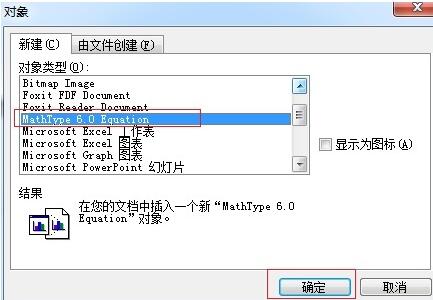
2. MathType を開いた後、MathType の作業領域で直接、ツールバーのさまざまな記号やテンプレートを使用して、図の数式などを編集します。
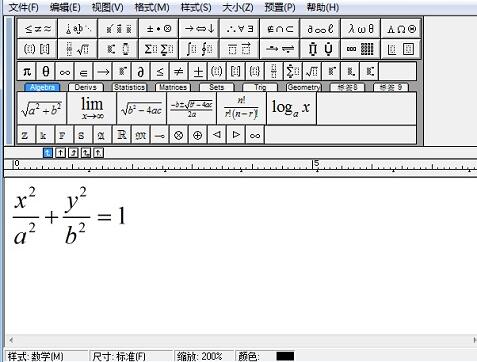
3. 編集後、MathType ウィンドウを直接閉じます。[はい] を選択すると、数式が Word に保存されます。 Wordの文書と一体となり、文字サイズやフォントも同じになります。実際、数式を直接コピーして Word に貼り付けることもでき、数式は自動的に Word に挿入されます。
ヒント: デスクトップ上の MathType アイコンから直接開いた場合、ウィンドウを直接閉じることはできません。数式をコピーして Word に貼り付けることのみが可能です。実際、どの方法で開いても、コピーして貼り付けることで数式を Word に保存できます。
以上がMathType の数式を Word に保存する方法の詳細内容です。詳細については、PHP 中国語 Web サイトの他の関連記事を参照してください。

ホットAIツール

Undresser.AI Undress
リアルなヌード写真を作成する AI 搭載アプリ

AI Clothes Remover
写真から衣服を削除するオンライン AI ツール。

Undress AI Tool
脱衣画像を無料で

Clothoff.io
AI衣類リムーバー

Video Face Swap
完全無料の AI 顔交換ツールを使用して、あらゆるビデオの顔を簡単に交換できます。

人気の記事

ホットツール

メモ帳++7.3.1
使いやすく無料のコードエディター

SublimeText3 中国語版
中国語版、とても使いやすい

ゼンドスタジオ 13.0.1
強力な PHP 統合開発環境

ドリームウィーバー CS6
ビジュアル Web 開発ツール

SublimeText3 Mac版
神レベルのコード編集ソフト(SublimeText3)

ホットトピック
 1672
1672
 14
14
 1428
1428
 52
52
 1332
1332
 25
25
 1276
1276
 29
29
 1256
1256
 24
24


